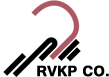دسته بندی
-
آموزش کار با رجیستری در سی شارپ
-
در هنگام نوشتن یک برنامه در مواقعی بایستی مقداری را در یک مکان از سیستم کاربر ذخیره کنیم . انتخاب برنامه نویسان در این گونه موارد معمولا از بین سه گزینه ی زیر می باشد : 1- DataBase 2- فایل های INI 3- رجیستری ( تنها در برنامه نویسی برای سیستم های ویندوزی کاربرد دارد )
-
00
-
بازدید این صفحه : ۳۸۴۹تاريخ : 03 بهمن 1400
در هنگام نوشتن یک برنامه در مواقعی بایستی مقداری را در یک مکان از سیستم کاربر ذخیره کنیم . انتخاب برنامه نویسان در این گونه موارد معمولا از بین سه گزینه ی زیر می باشد :
1- DataBase
2- فایل های INI
3- رجیستری ( تنها در برنامه نویسی برای سیستم های ویندوزی کاربرد دارد )
استفاده از DataBase : به منظور نگهداری تعداد زیادی از مقادیر ، بهترین گزینه است . همچنین در صورتی که پای امنیت اطلاعات ذخیره شده در میان است ، در انجام این روش شک نکنید . در این روش میتوانید از قابلیت Password Protection که در تمامی بانک های اطلاعاتی وجود دارد ، استفاده کنید .
استفاده از فایل های INI : در بعضی موارد هم میتوان از این روش استفاده کرد . البته این روش همراه با پیچیدگی و امنیت پایین میباشد .
استفاده از رجیستری : روشی که قصد توضیح آن را داریم ، همین روش است . این روش دارای امنیت نسبتا پایینی ست . پس امنیت اطلاعات خود را با این روش به خطر نیاندازید . البته میتوانید اطلاعات خود را به صورت Encrypt شده در رجیستری قرار دهید ( مثلا مواقعی که قصد ذخیره یک رمز عبور ، در یک برنامه ساده را دارید ) . یکی از مزایای این روش سادگی و راحتی آن است .
اگر موافق باشید ، به سراغ مراحل عملی کار برویم :
یک پروژه ی جدید سی شارپ باز کنید و اسم آن را Registry in CS بگذارید .
حالا وارد قسمت کد نویسی شده و Name Space زیر را در قسمت General تعریف کنید :
using Microsoft.Win32;
حالا میتوانید خیلی راحت در هر جایی از برنامتان از کلاس Registry استفاده کنید .
در قسمت زیر اجزای این کلاس را مورد بررسی قرار خواهیم داد :
1- Registry.ClassesRoot
از این قسمت میتوانید برای انجام عملیات مختلف بر روی شاخه HKEY_CLASSES_ROOT استفاده کنید .
چون متدها به صورت Alphabetic مرتب شده اند ، بنده هم آنها را به ترتیب توضیح میدهم . البته در یک مورد استثنا وجود دارد . آن هم متد OpenSubKey هست که باید در ابتدا توضیح بدهم ، چون تعداد زیادی از متدها به این متد وابستگی دارند .
1-1 : OpenSubKey
بوسیله این متد میتوانید یک زیر کلید را باز کنید . برای مثال به کد زیر دقت کنید :
RegistryKey reg;
reg = Registry.ClassesRoot.OpenSubKey(“GC”,true);
در این کد نکات زیادی وجود دارد .
خط اول : یک متغییر از نوع RegistryKey تعریف کردیم .
خط دوم : مقدار متغییر reg را که در بالا تعریف کرده بودیم ، برابر کلید بازشده ( GC ) قرار دادیم تا بتوانیم عملیات مورد نظر خود را روی کلید باز شده انجام دهیم .
البته اگر خواستید زیر کلیدهای بیشتری را باز کنید ، باید از کد زیر استفاده کنید :
RegistryKey reg;
reg = Registry.ClassesRoot.OpenSubKey(“GC\Clsid”,true);
در همان خط دوم یک کلمه true می بینید . شاید بپرسید این کلمه چه معنایی دارد ؟! این کلمه به برنامه میگوید که کاربر دسترسی به این کلید را تایید میکند ( در بعضی مواقع دسترسی باید تایید شود ) .
1- 2 : Close
این متد کلید قبلی را که توسط متد OpenSubKey باز شده بود ، میبندد . بهتر است بعد از هر بار که متد OpenSubKey را به کار میگیرید ، در پایان کارتان متد Close را اجرا کنید .
1- 3 : CreateSubKey
وظیفه این متد ساخت یک زیر کلید است . کد زیر را ببینید :
RegistryKey reg;
reg = Registry.ClassesRoot.OpenSubKey(“GC”,true);
reg.CreateSubKey(“NewSubKey”);
1- 4 : DeleteSubKey
اگر خواستید یک زیر کلید را حذف کنید ، میتوانید از این متد استفاده کنید . کد زیر همان کلید قبلی را که ساختیم پاک میکند :
RegistryKey reg;
reg = Registry.ClassesRoot.OpenSubKey(“GC”,true);
reg.DeleteSubKey(“NewSubKey”);
1- 5 : DeleteSubKeyTree
این متد یک کلید با تمام زیر کلیدهایش و مقادیر زیر مجموعه اش را پاک میکند :
RegistryKey reg;
reg = Registry.ClassesRoot.OpenSubKey(“GC”,true);
reg.DeleteSubKeyTree(“NewSubKey”);
1- 6 : DeleteValue
این متد هم که از نامش پیداست . پاک کردن یک مقدار کار این متد است . به کد زیر توجه کنید :
RegistryKey reg;
reg = Registry.ClassesRoot.OpenSubKey(“GC”,true);
reg.DeleteValue(“Your Value”);
1- 7 : Flush
خوب است در هر قسمتی که کارتان با رجیستری تمام شد ، یک بار این متد را فراخوانی کنید . البته متد Close کار این متد ( Flush ) را هم انجام خواهد داد .
Registry.ClassesRoot.Flush();
1- 8 : GetAccessControl
به MSDN مایکروسافت مراجعه کنید .
1- 9 : GetSubKeyName
با استفاده از این کد میتوانید زیر کلیدهای یک کلید رجیستری را بدست بیاورید . فقط قبل از اینکه کد زیر را اجرا کنید ، یک لیست باکس به فرمتان اضافه کنید و خاصیت Name آن را برابر با listBox قرار دهید :
RegistryKey Reg;
Reg = Registry.CurrentUser.OpenSubKey(“Software”);
//————-
foreach (string strSubKeysName in Reg.GetSubKeyNames())
{
listBox.Items.Add(strSubKeysName);
}
1- 10 : GetValue
این متد میتواند مقدار یک Value را برگرداند . کد زیر را ببینید :
RegistryKey reg;
reg = Registry.ClassesRoot.OpenSubKey(“GC”,true);
MessageBox.Show(reg.GetValue(“Your Value”).ToString());
1- 11 : GetValueKind
با این متد میتوانید نوع یک Value را دریافت کنید .
انواع Value عبارتنداز :
1- String
2- Binary
3- DWORD
4- Multi-String
5- Expandable
به این کد توجه کنید :
RegistryKey reg;
reg = Registry.ClassesRoot.OpenSubKey(“GC”,true);
MessageBox.Show(reg.GetValueKind(“Your Value”).ToString());
1- 12 : GetVlaueNames
با این کد هم میتوانید مقادیر موجود در یک کلید را بدست بیاورید . کد زیر :
RegistryKey Reg;
Reg = Registry.CurrentUser.OpenSubKey(“Software\My APP\Settings”);
//————-
foreach (string strSubKeysName in Reg.GetValueNames())
{
listBox1.Items.Add(strSubKeysName);
}
1- 13 : Name
این یکی هم مسیر جاری رجیستری را برمیگرداند :
RegistryKey reg;
reg = Registry.ClassesRoot.OpenSubKey(“GC”,true);
MessageBox.Show (reg.Name);
1- 14 : SetAccessControl
به MSDN مایکروسافت مراجعه کنید .
1- 15 : SetValue
بوسیله این متد میتوانید یک مقدار را در رجیستری بنویسید :
RegistryKey Reg;
Reg = Registry.LocalMachine.OpenSubKey(“SOFTWARE”, true);
//————-
Reg.SetValue(“My Value”, “Program”,RegistryValueKind.String);
یک نکته در این کد وجود دارد . در خط سوم کدها آنجا که نوشته شده RegistryValueKind.String ، اینجا نوع متغییر تنظیم شده است . انواع متغیر ها را میتوانید در راهکار 1- 11 مشاهده کنید .
1- 16 : SubKeyCount
این یکی هم تعداد زیر کلیدهای یک کلید رجیستری را بازگشت خواهد داد :
RegistryKey Reg;
Reg = Registry.LocalMachine.OpenSubKey(“SOFTWARE”, true);
//————-
MessageBox.Show(Reg.SubKeyCount.ToString());
1- 17 : ValueCount
و اما آخرین مورد . بوسیله این تابع میتوانید تعداد متغییرهای داخل یک کلید را بدست بیاورید .
RegistryKey Reg;
Reg = Registry.LocalMachine.OpenSubKey(“SOFTWARE”, true);
//————-
MessageBox.Show(Reg.ValueCount.ToString());
نظر شما
-
خدمات طراحی سایت
-
ویترین اخبار
- راه اندازی سایت نشریه الکترونیک فرهنگ انقلاب اسلامی
- ملاک شناخت یک شرکت طراحی سایت قوی و توانا برای راه اندازی سایت اینترنتی شما چیست؟
- فرا رسیدن نوروز باستانی، یادآور شکوه ایران و یگانه یادگار جمشید جم بر همه ایرانیان پاک پندار، راست گفتار و نیک کردار خجسته باد
- راه اندازی وب سایت اینترنتی ماشین سازی درستگاههای تولید آرد
- راه اندازی وب سایت اینترنتی ملک آریا
- 7 مورد از قابلیتهای غیرمنتظره در iOS 7
- Apex در برابر Nova: مقایسه دو لانچر اندروید
- پاداش 15,000 دلاری برای شکستن قفل TouchID
- نیکون از AW1، اولین دوربین ضد آب با قابلیت تعویض لنز، پرده برداشت
- لومیا 1520 نوکیا و این بار مشخصات فنی، قیمت و زمان عرضه
- رکورد فروش موبایل در دست 8 مدل
- اپل در حال تست نسخه های 701 و702 و 71 سیستم عامل iOS؟
- علت دقیق سرعت پایین اینترنت را نمیدانیم
- بررسی اکسپریا Z1 سونی
- آموزش ساخت ایمیل یاهو پس از حذف ایران!
- سهام توییتر روانه بازار بورس میشود
- تبلیغات تازه مایکروسافت علیه آیفون شکست خورد
- مدیرعامل اینتل: تبلتهای زیر 100 دلاری در تعطیلات سال نوی میلادی از راه میرسند
- 27 شهریور iOS 7 برای آیفونها و آیپدها منتشر میشود
- کنسول بازی جدید سونی با قابلیت های جذاب و قیمت مناسب معرفی شد: Vita TV
- کمپانی دل برای چینی ها لب تاب لوحی می سازد!!!
- ایسوس فون پد 7 اینچی جدید را معرفی کرد: تبلت/تلفن هیبریدی با اسپیکر دو کاناله
- یاهو لوگوی جدید خود را رونمایی کرد
- ایسوس از لپتاپ لمسی و ارزان قیمت X102BA با پردازنده AMD پرده برداشت
- دوباره Moto X و این بار تصویر رندر شده تبلیغاتی آن [بروز شد]
- ولخرجیهای گوگل در حوزه دیتاسنتر ادامه دارد: 6-1 میلیارد دلار در سه ماهه دوم 2013
- تشکیل گروه جهانی« طراحی فناوریهای پوشیدنی» در موتورولا، با استناد به آگهی استخدام این شرکت
- آشنایی با سیستمفایلها و نحوه فرمتکردن درایوهای خارجی در مک
- سرفیس RT هنوز نمرده است
- دانلود کنید: اپلیکیشن VLC برای کاربران iOS منتشر شد
- بررسی همهجانبۀ شایعات پیرامون ساعتهای هوشمند
- تصاویر واضح از آیفون ارزان قیمت در کنار آیفون 5 فاش شد
- تبدیل تصاویر به فرمت ICO و استخراج آیکونها از فایلهای با فرمت EXE و DLL
- نسخه جدید اندروید در 2 مردادماه معرفی میشود
- ال جی از نام G2 برای پرچمدار بعدی خود استفاده میکند
- مشخصات فنی و بنچمارک گلکسی نوت 3 فاش شد
- تصویر و مشخصات جدید آیفون 5S به بیرون درز کرد: صفحه نمایش IGZO، دوربین 12 مگاپیکسل، پردازنده سریعتر و پردازنده گرافیکی چهار هستهای
- آیا میتوان پس از مرگ اطلاعات با ارزش را در اختیار خانواده، دوستان و آشنایان قرار داد؟
- تصاحب Omek توسط اینتل ممکن است باعث شود هرگز نیاز به لمس کامپیوتر خود نباشید
- نسخه جدید تحت وب نقشه گوگل در دسترس همگان قرار گرفت
- تلفن G2 ال جی مجهز به باتری 2540 میلی آمپر ساعتی است
- جزئیات بیشتر از دوربین 20 مگاپیکسلی هونامی: سنسوری بزرگ ولی نه به اندازهی لومیا 1020
- مرور تاریخچه دوربین در گوشیهای برجسته نوکیا
- دریافت استاندارد و رتبه 6 از 10 گوگل توسط سایت شرکت راوک نگار پارس
- بروزرسانی تعدادی از جدیدترین نمونه آثار طراحی سایت های هوشمند راوک نگار پارس
-
نماد اعتماد الکترونیکی
-
آمار بازدید
- کل (online):۲۷۵۰
- اعضاء (online):۰
- میهمان (online):۲۷۵۰
- بازدید امروز::۳۰۹۶
- بازدید دیروز::۳۴۰۵
- بازدید کل::۲۵۸۷۲۹۱۵
-
تبلیغات